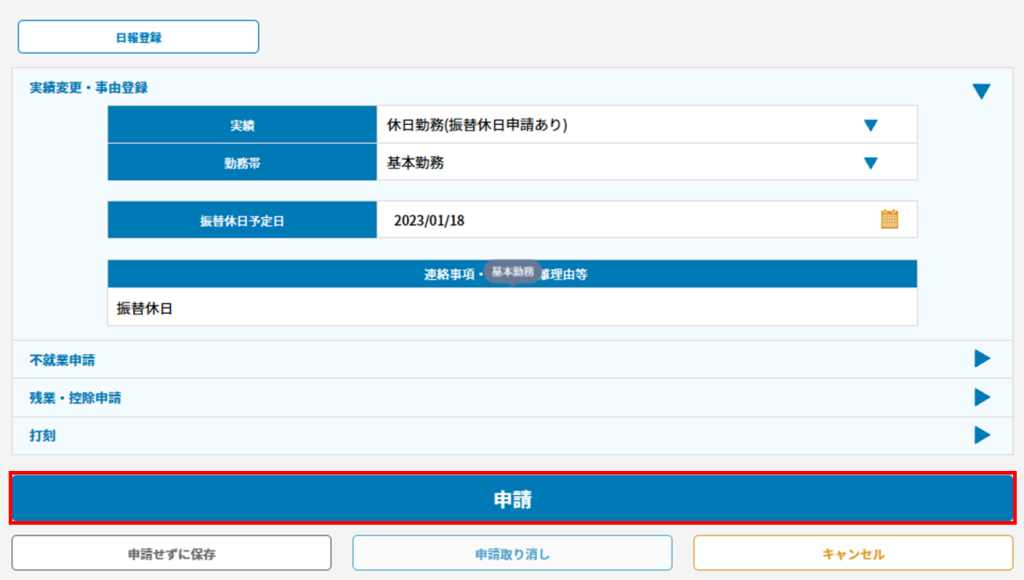目次
操作手順
ShachihataCloudにログインし、[ポータル]-[勤怠管理]をクリックし、勤怠管理にログインしてください。

1出退勤(打刻)の代理申請
代理で勤怠記録の申請を行います。
1.メニューバーより[代理入力]をクリックします。
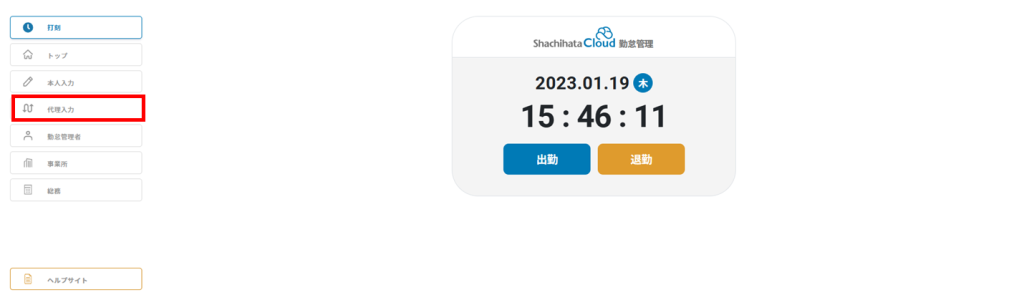
2.代理の申請を行いたい社員の[選択]ボタンをクリックします。
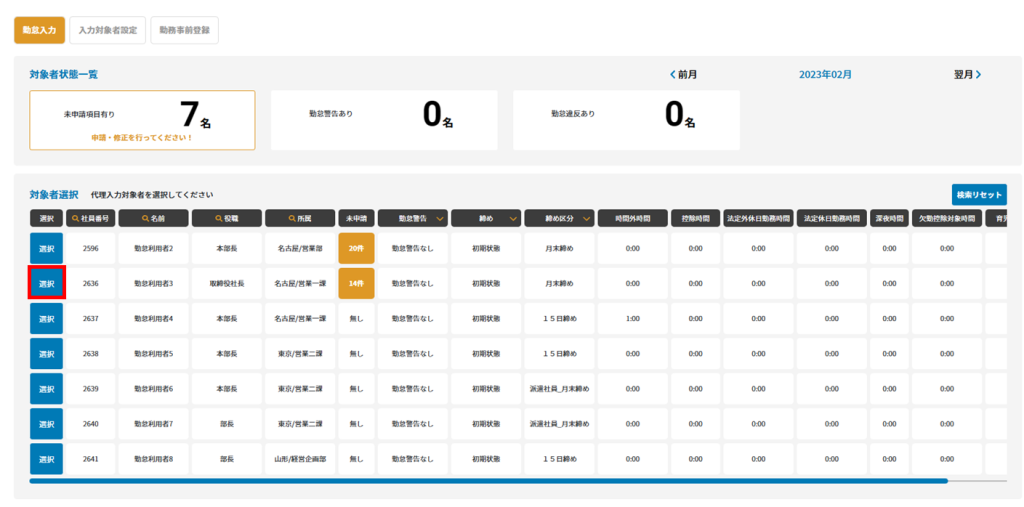
3.申請を行いたい日付を選択します。
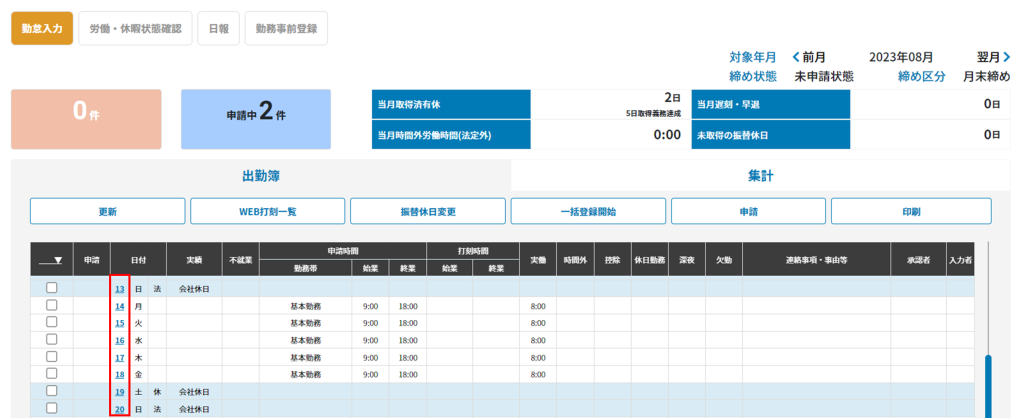
4.[打刻]をクリックします。
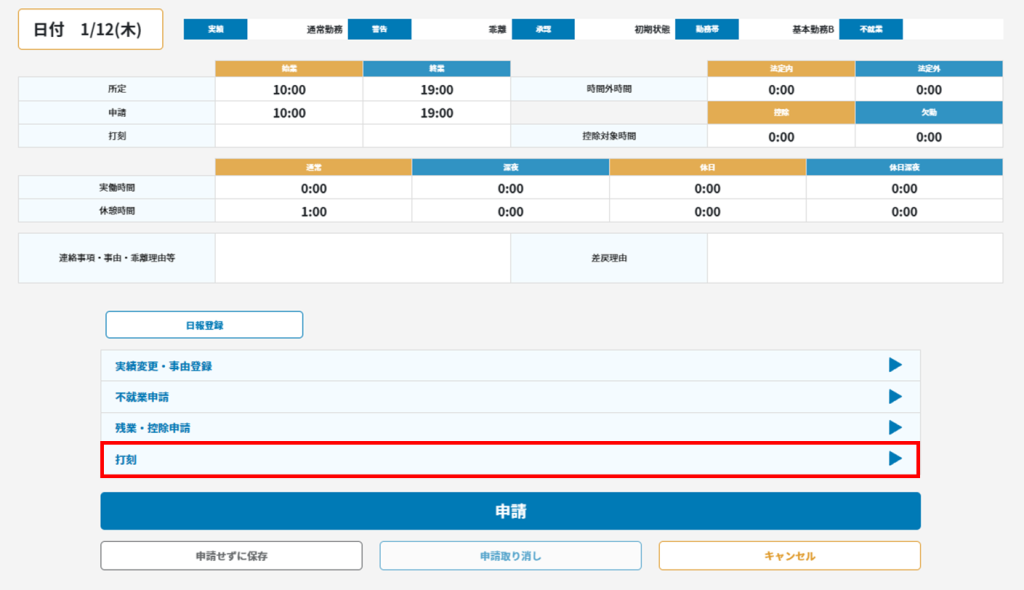
5.[+手入力]ボタンをクリックします。
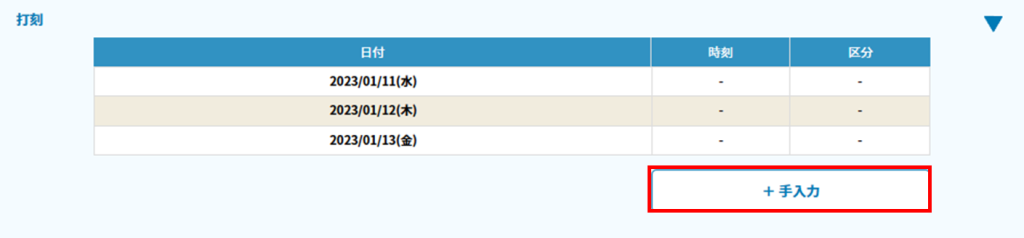
6.「手入力打刻」より「出勤」「退勤」の時刻を入力し、[登録]ボタンをクリックします。
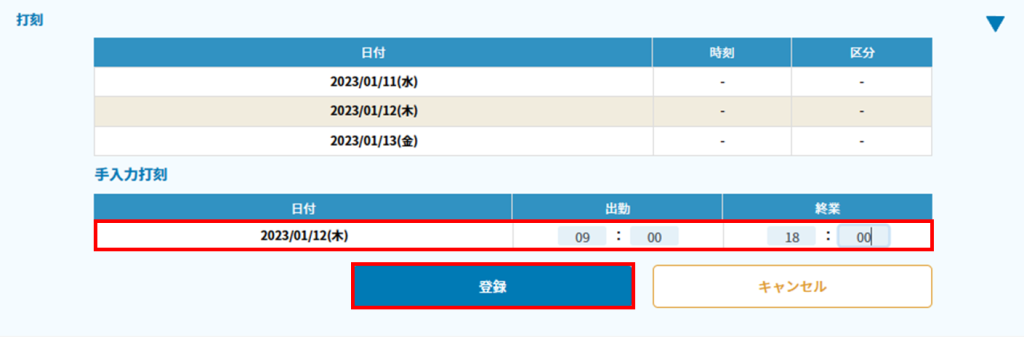
7.登録完了のダイヤログが表示し、[OK]ボタンをクリックします。
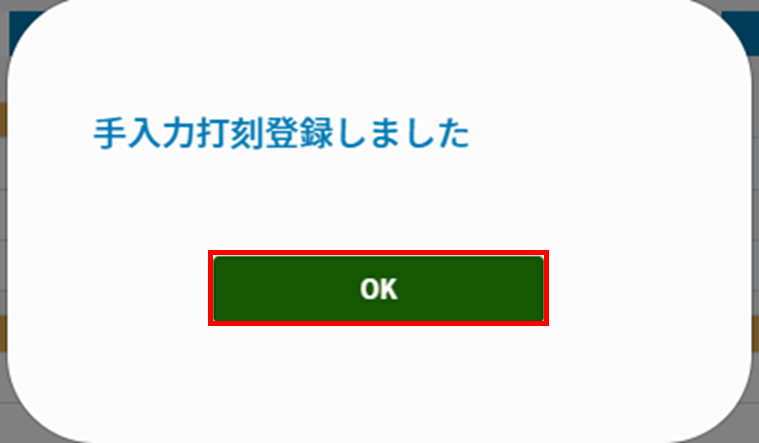
8.[実績変更・事由登録]をクリックします。
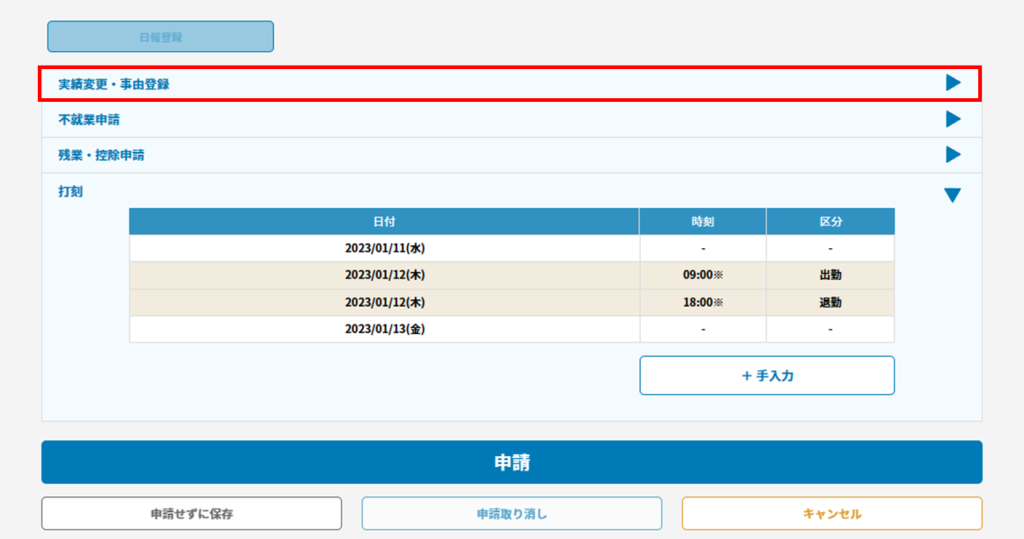
9.「連絡事項・事由・乖離理由等」を設定します。
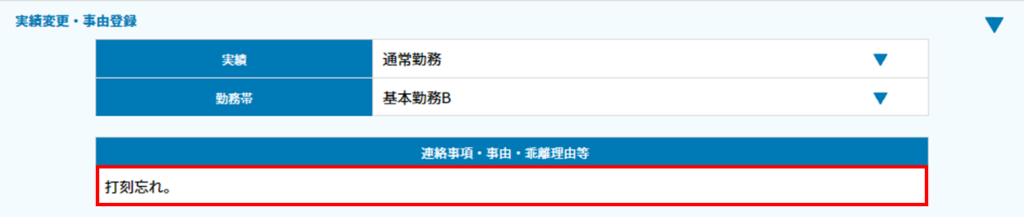
10.[申請]ボタンをクリックします。
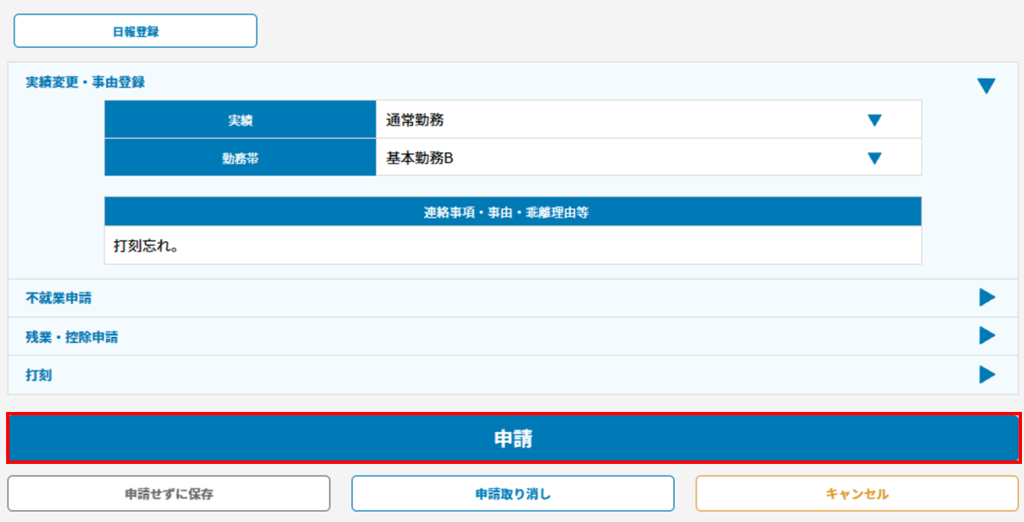
2不就業(有休等)の代理申請
不就業(有休等)の申請を代理で行います。
1.メニューバーより[代理入力]をクリックします。
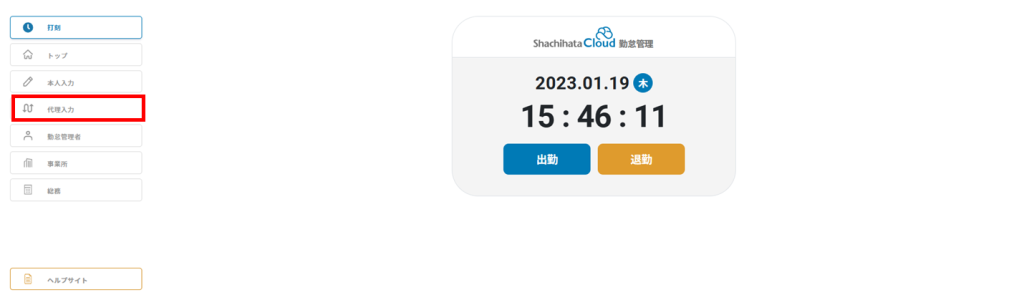
2.代理の申請を行いたい社員の[選択]ボタンをクリックします。
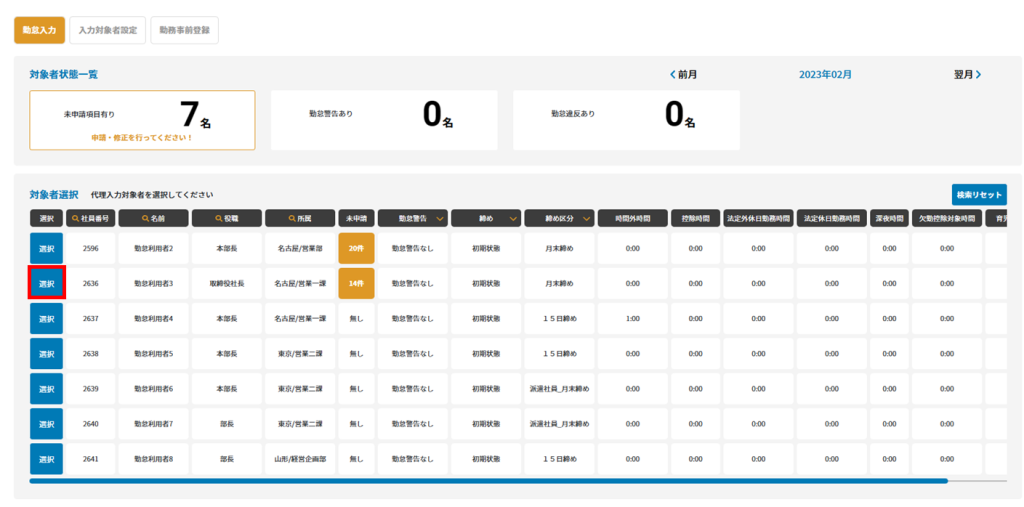
3.申請を行いたい日付を選択します。
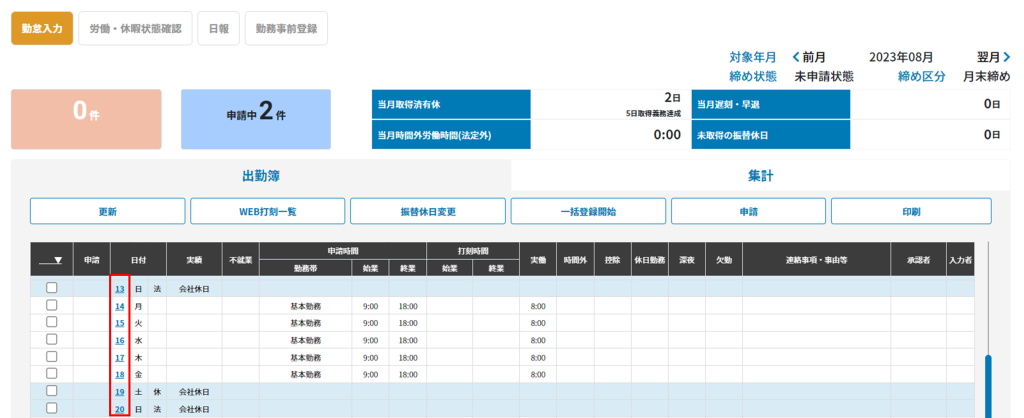
4.[不就業申請]をクリックします。
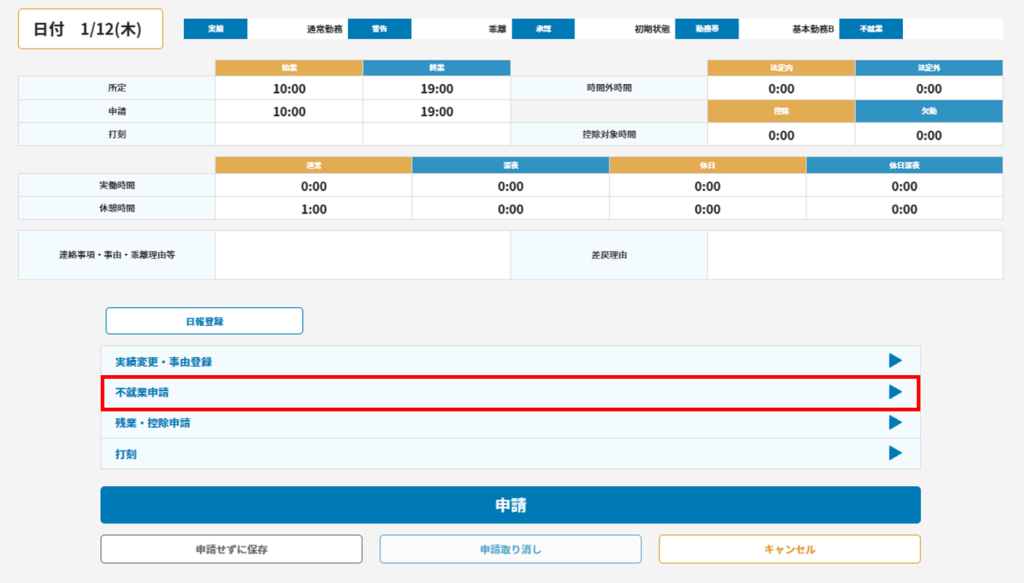
5.「届出内容」から不就業の内容を選択します。
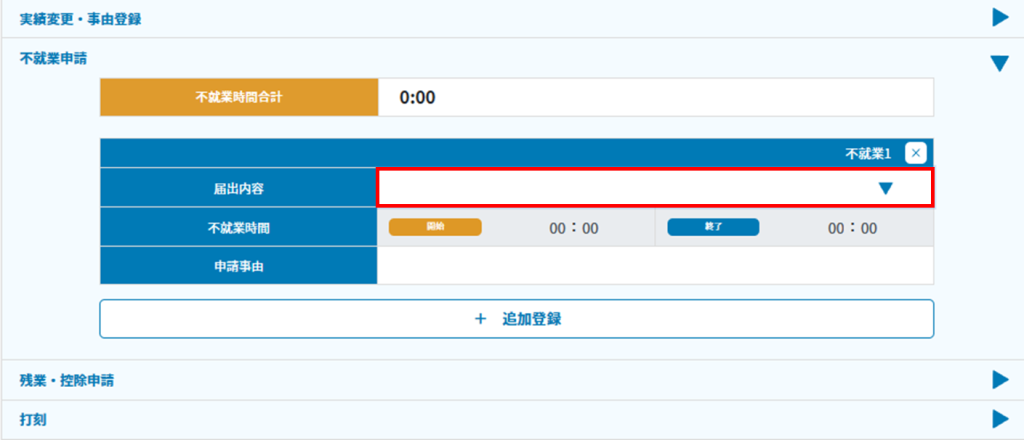
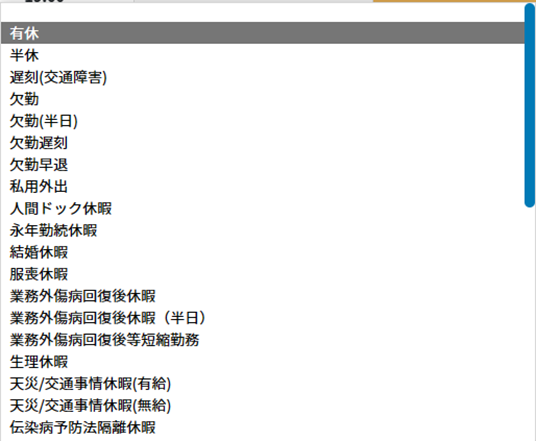
6.「不就業時間」「申請事由」を設定します。
※「有休」を選択すると不就業時刻に開始、終了時刻が自動的に入力されます。
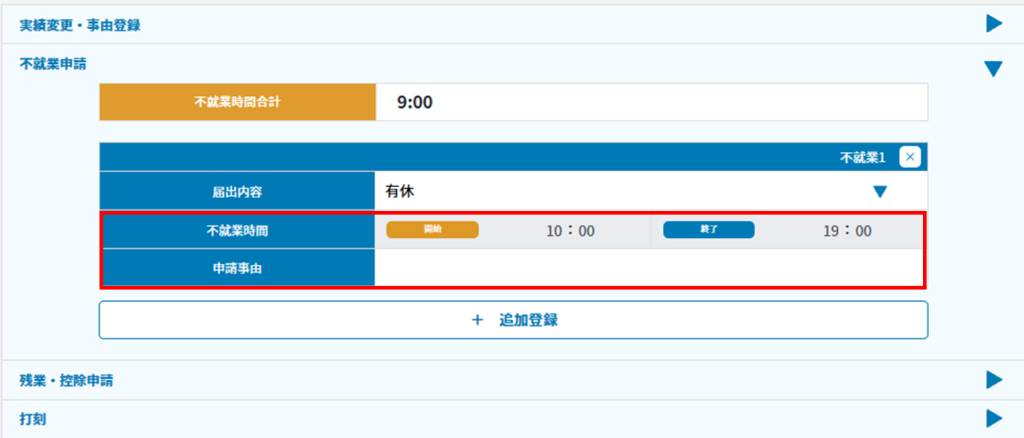
7.不就業を複数申請する場合、[+追加登録]ボタンをクリック同様に登録を行います。
※最大3つまで不就業の申請を行うことができます。
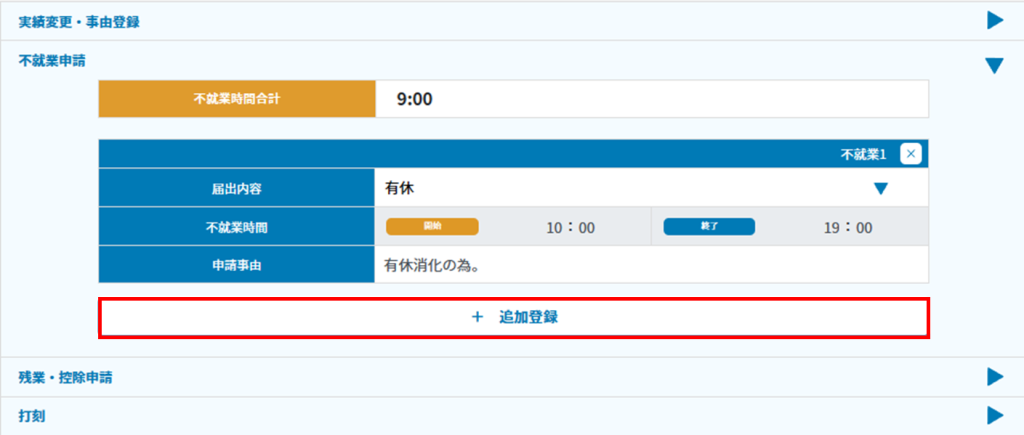
8.[申請]ボタンをクリックします。
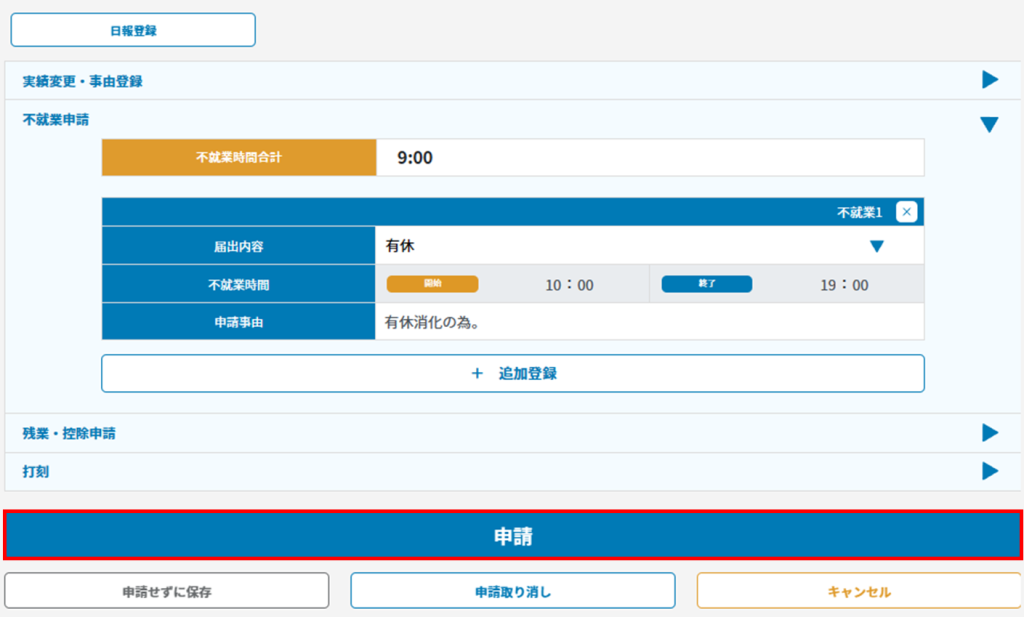
3時間外時間の代理申請
時間外時間の申請を代理で行います。
1.メニューバーより[代理入力]をクリックします。
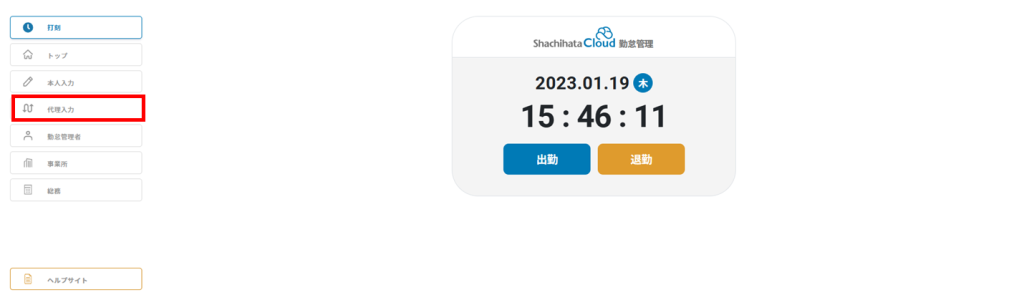
2.代理の申請を行いたい社員の[選択]ボタンをクリックします。
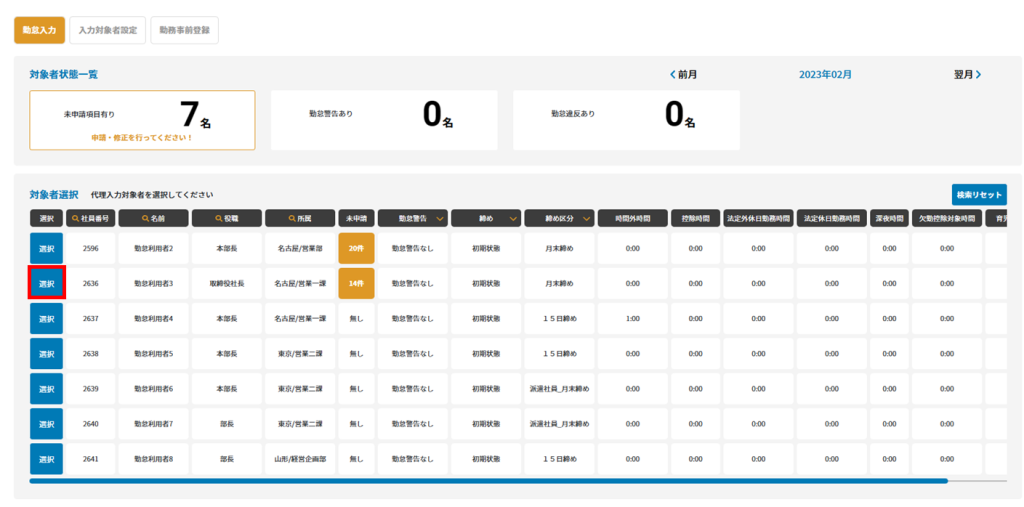
3.申請を行いたい日付を選択します。
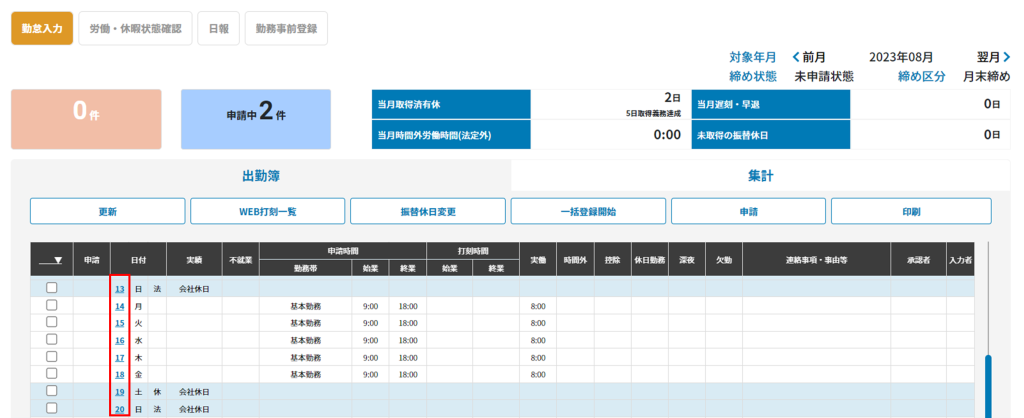
4.[残業・控除申請]をクリックします。
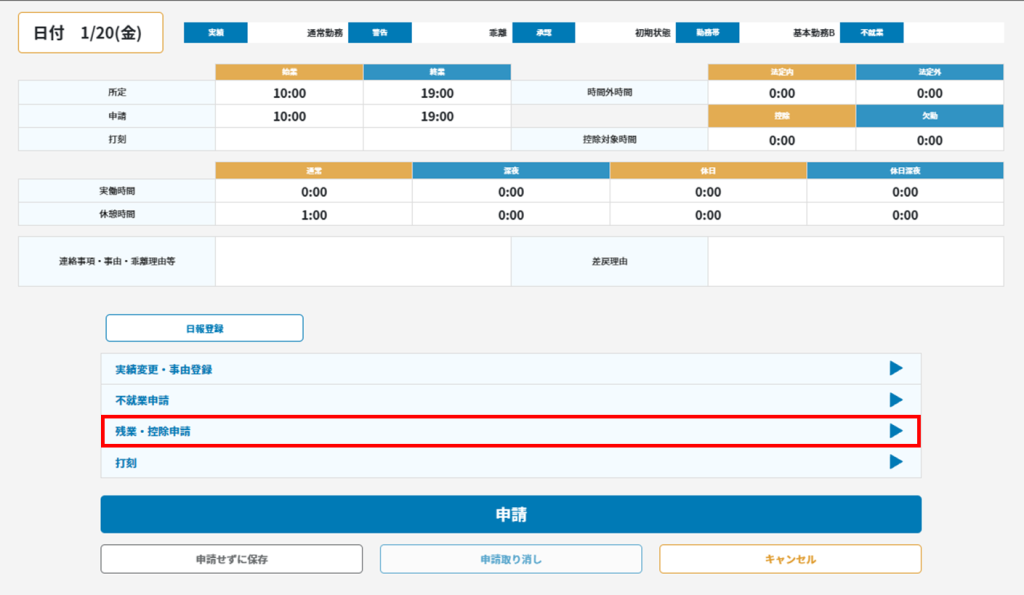
5.「時間外区分」から申請の内容を選択します。
控除時間を申請の場合、[控除事由区分]から申請の内容を選択します。
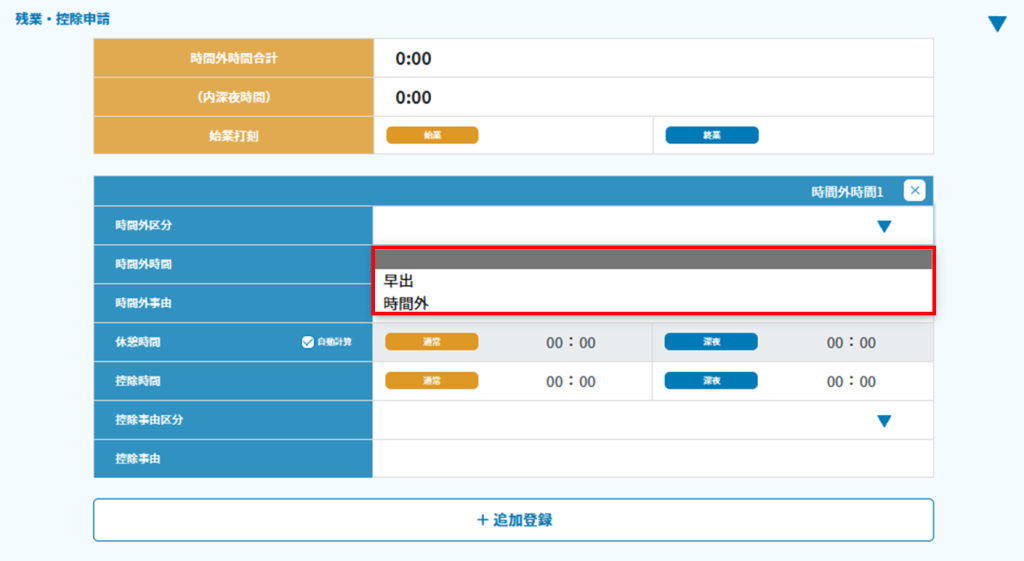
6.「時間外時間」「時間外事由」を設定します。
控除時間を申請の場合、[控除時間][控除事由]を設定します。
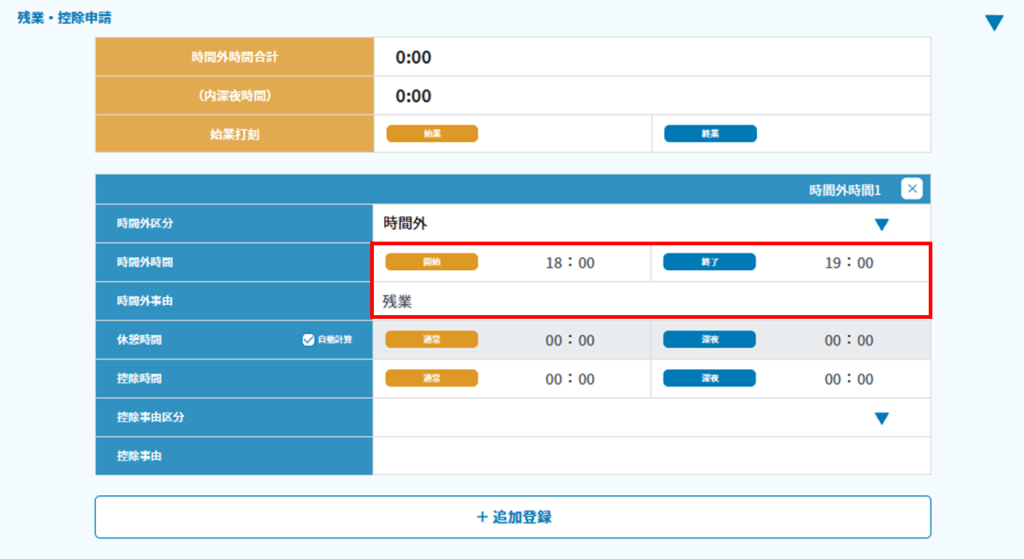
7.「休憩時間」を設定します。
※「自動計算」のチェックを外すことで休憩時間の入力を行うことができます。
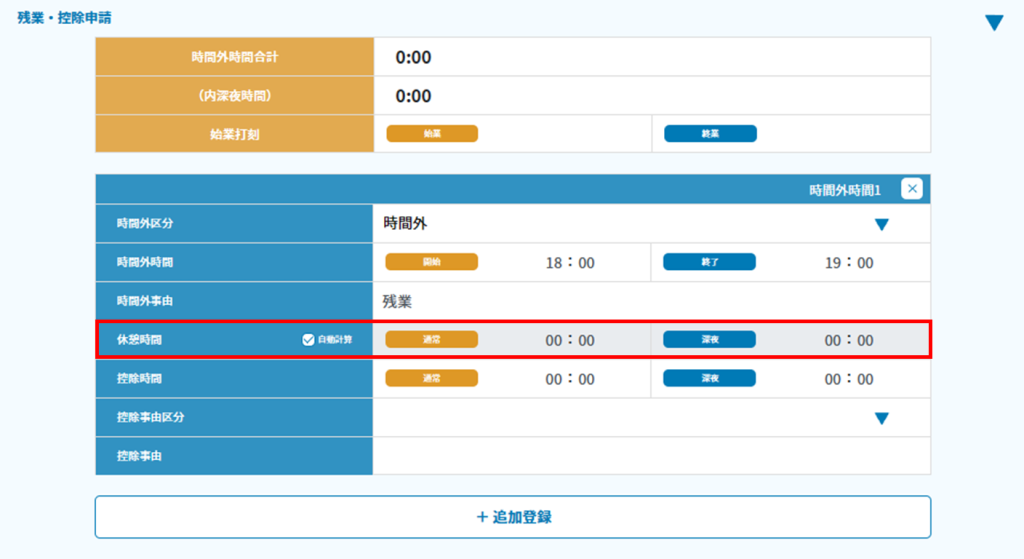
8.時間外時間を複数申請する場合は[+追加登録]ボタンをクリックし、同様に設定します
※最大3つまで残業・控除申請を行うことができまます。
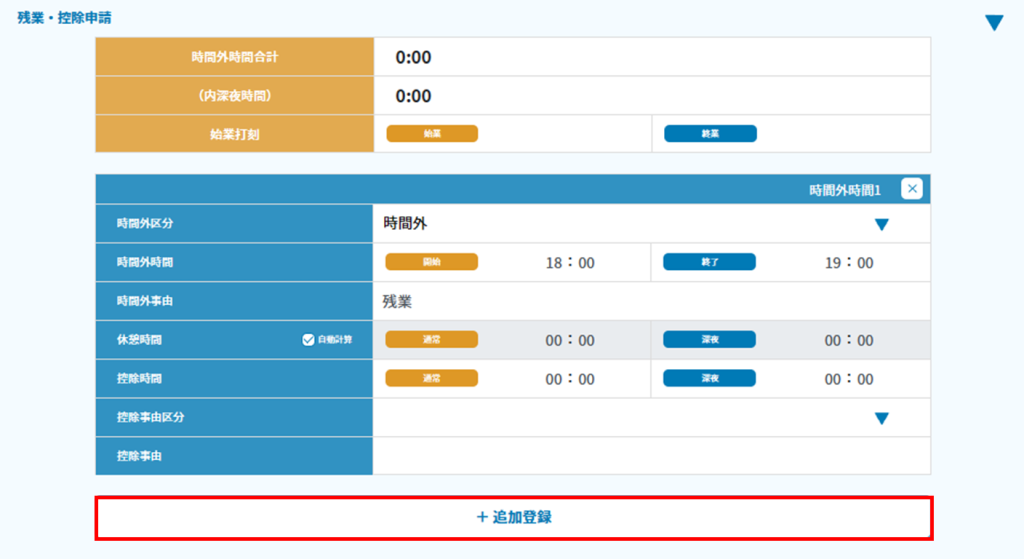
9.[申請]ボタンをクリックします。
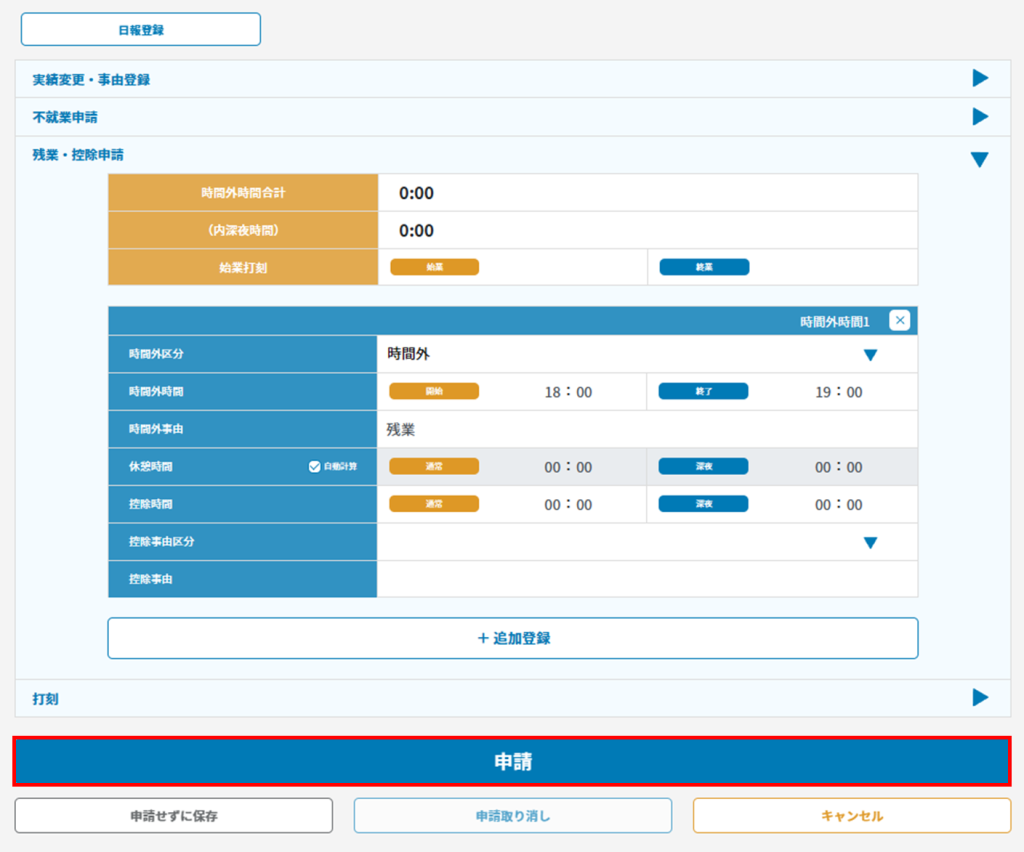
4休日出勤・振替休日の代理申請
休日出勤・振替休日の申請を代理で行います。
1.メニューバーより[代理入力]をクリックします。
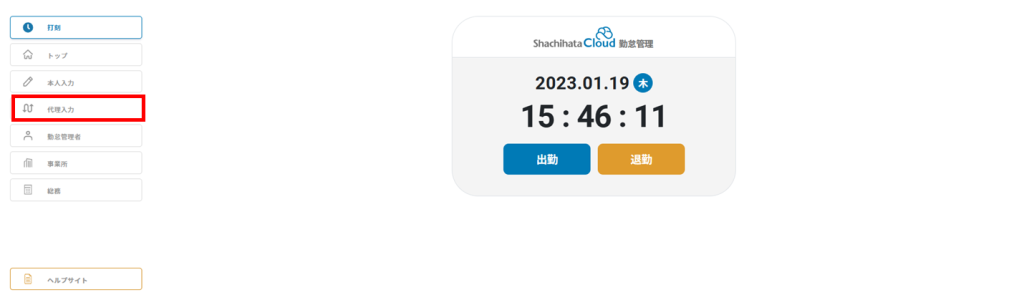
2.代理の申請を行いたい社員の[選択]ボタンをクリックします。
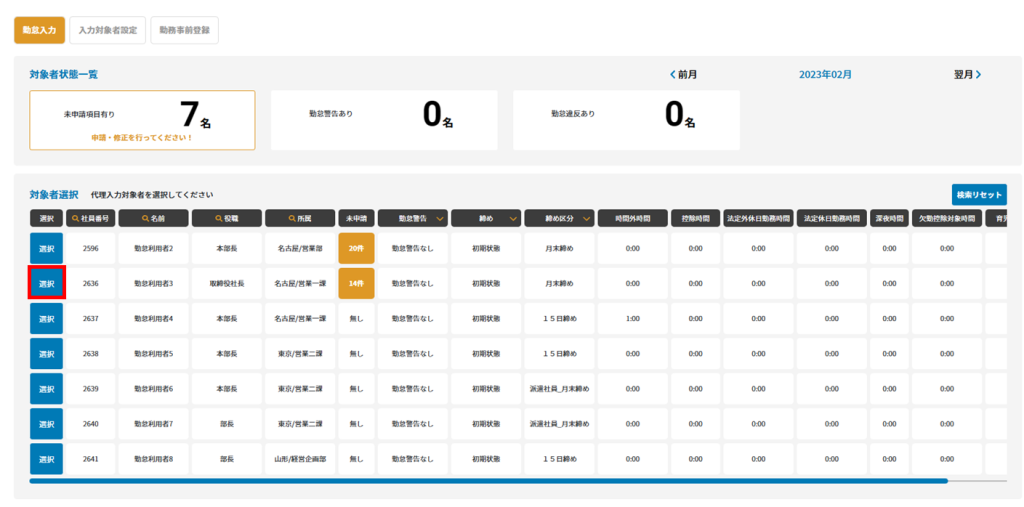
3.[実績変更・事由登録]をクリックします
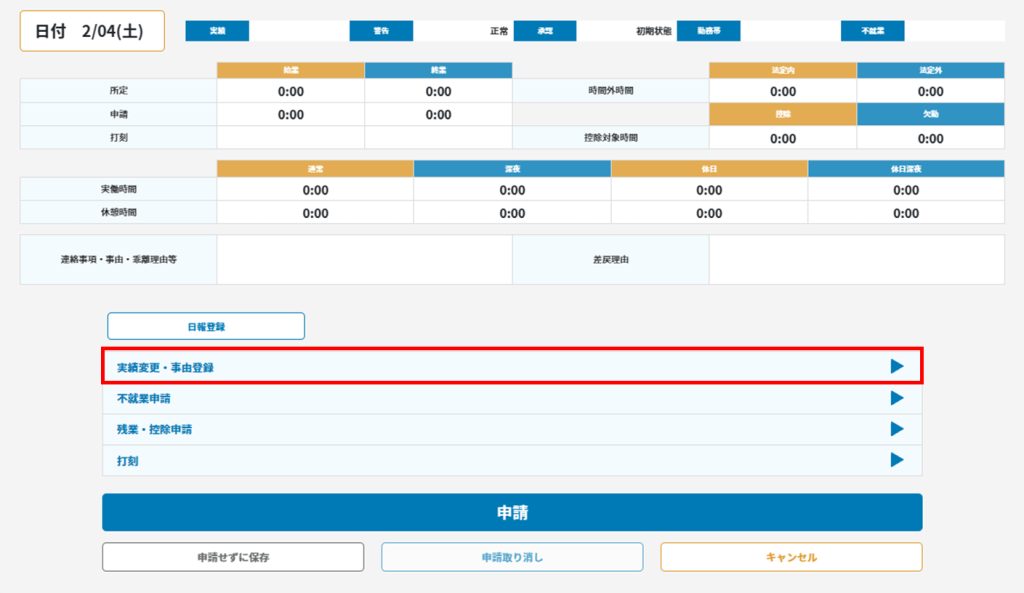
4.「実績」から申請の内容を選択します。
※休日勤務(振替休日申請あり)の場合、振替休日の予定日を入力する必要があります
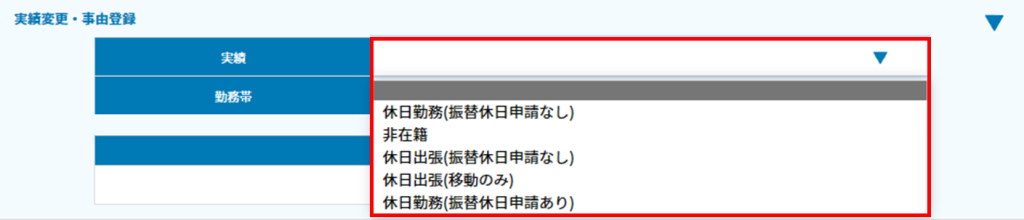
5.「勤務帯」を選択します。
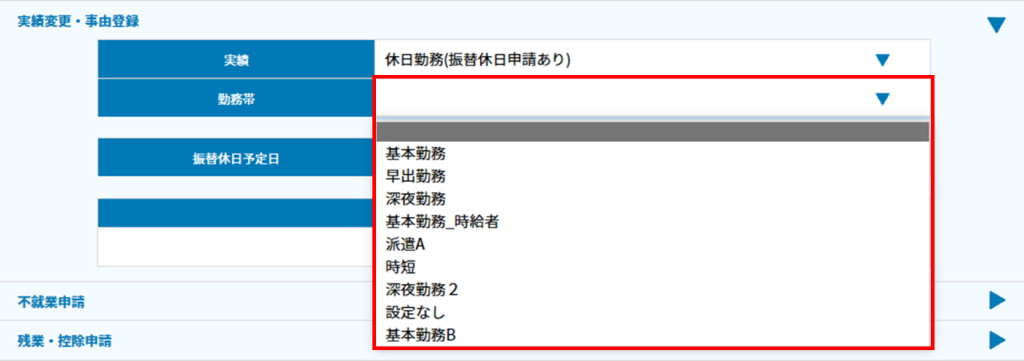
6.カレンダーのマークより振替休日の予定日を設定します。
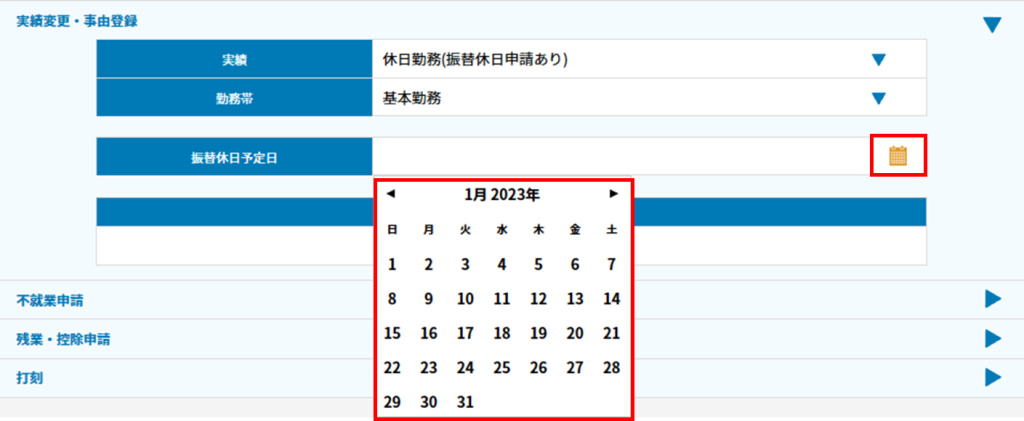
7.「連絡事項・事由・乖離理由等」の設定します。
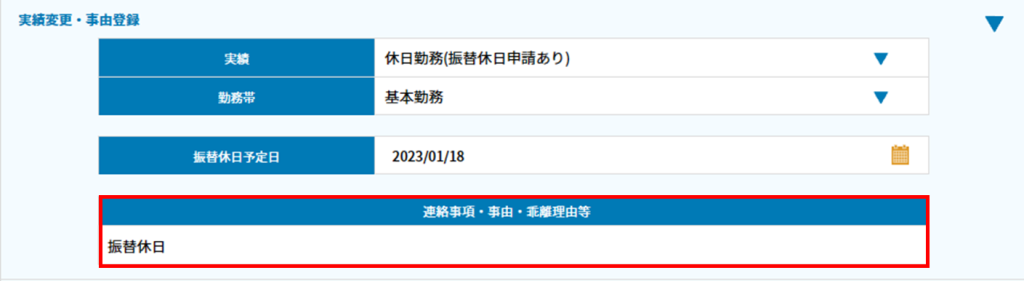
8.[申請]ボタンをクリックします。